Apagou alguma conversa no WhtasApp sem querer e não tem o número da pessoa em seus contatos. Veja como recuperara o seu histórico de conversas. O aplicativo WhatsApp automaticamente faz backups a cada 24 horas e os armazena no cartão de memória microSD do seu telefone. A pasta está localizada na memória interna do seu aparelho ou em um cartão de memória externo.
Lembrando que para fazer backup você deve possuir o mesmo número de telefone que cadastrou no WhatsApp. Existem até 7 dias de arquivos de backup salvos.
Como Recuperar Mensagens do WhatsApp durante 24 horas
Para restaurar o backup mais recente, você precisa excluir e reinstalar o WhatsApp.
1º Passo – Desinstale o aplicativo de seu telefone;
2º Passo – Instale novamente o aplicativo em seu telefone. Durante o processo de instalação haverá a opção “Restaurar” clique nela para restaurar suas conversas perdidas.
Como Recuperar Mensagens do WhatsApp há mais de 24 horas
Se precisar recuperar a conversa ou as mensagens que tenham sido trocadas há mais de um dia, então precisará executar outro procedimento diferente e um pouco mais complicado para recupera-las.
Para esse caso, você precisa lembrar qual foi o dia exato em que a conversas ou mensagens foi trocadas. O aplicativo que vamos usar necessita de conexão com internet em seu computador e Smartphone.
1º Passo – É preciso instalar um gerenciador de arquivos para Android no seu dispositivo móvel. O aplicativo que recomendamos é o Web PC Suite você pode baixar nesse link.
2º Passo – Após instalar o aplicativo acesse o Web PC Suite em seu Smartphone e conecte-se com seu computador.
Para conectar-se faça seguinte abra o aplicativo Web PC Suite e clique em “Scan QR Code“, depois acesse www.webpcsuite.com haverá um QR Code na tela principal, ajuste o scan (câmera) para que fique centralizada (como imagem abaixo). Após isso você será direcionado para pagina onde poderá gerenciar os arquivos de seu Smartphone pela internet.
3º Passo – Na tela que se abriu, clique em “Files“;
4º Passo – Na pasta que abrir, procure por “SDCard” e acesse;
5º Passo – Procure pela pasta “WhatsApp” e clique sobre ela;
6º Passo – Depois vá em “Databases“. Esta é a pasta que contém seu histórico dos últimos 7 (sete) dias. Acesse essa ela;
7º Passo – Ao acessar a pasta haverá vários arquivos de backup, repare que cada arquivo tem uma data marcada (veja na imagem). O backup atual do seu telefone está com nome de “msgstore.db.crypt7” observe que ele não tem data. Para não perder o backup atual, aconselho a renomear o arquivo assim terá acesso novamente.
8º Passo – Clique uma vez no arquivo atual, para alterar o nome. Depois selecione clique em “Rename“;
9º Passo – Na janela que surge, coloque outro nome ao arquivo. Como no exemplo colocamos “atual” para facilitar identificação;
10º Passo – Depois vá no arquivo que deseja recuperar no WhatsApp. Clique uma vez sobre ele. Depois, clique em “Rename” (como na imagem);
11º Passo – Na janela que surge, retire toda parte da data de maneira que arquivo fique com renomeado dessa forma “msgstore.db.crypt7” (igual a imagem abaixo) depois clique em “OK“;
12º Passo – O arquivo aparecerá renomeado como se fosse o mais recente. Depois, desinstale e instale novamente o WhatsApp em seu Smartphone, e faça o passo a passo do primeiro tutorial para recuperar mensagens.
Após todos esses processos você conseguira recuperar suas mensagens do WhatsApp desde que estejam entre os 7 dias de backups.
Espero que tenha ajudado esse artigo. Se te ajudou então compartilhe! Quem sabe será útil para os seus amigos também.
Qualquer dúvida deixe um comentário.


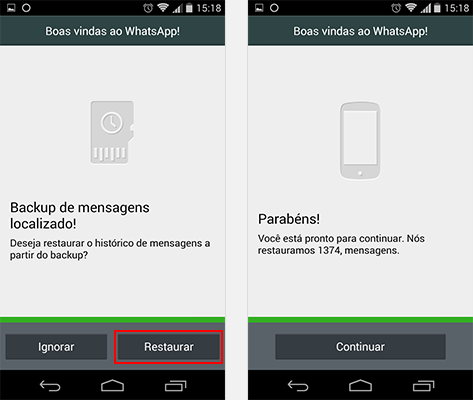
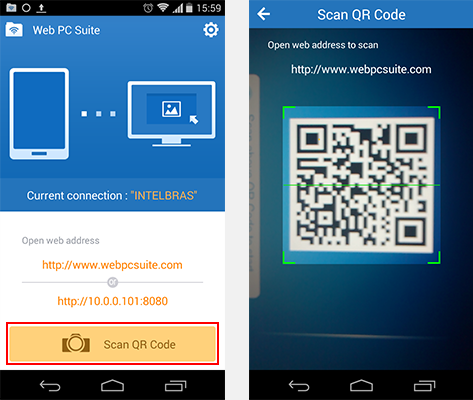
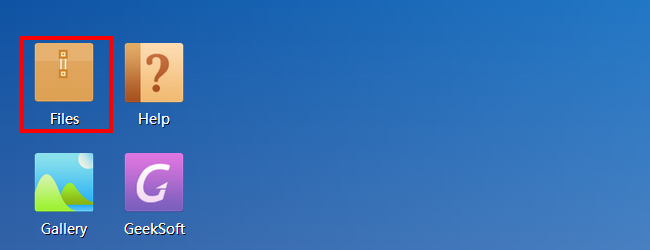
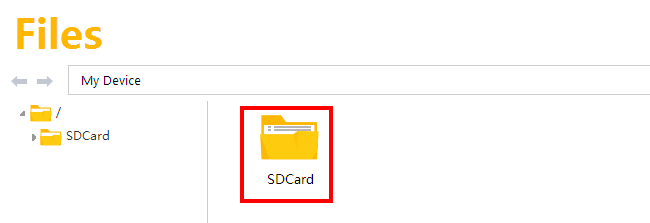
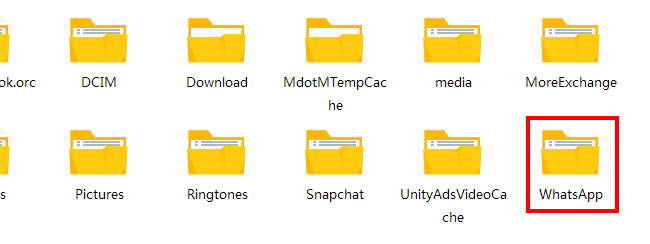
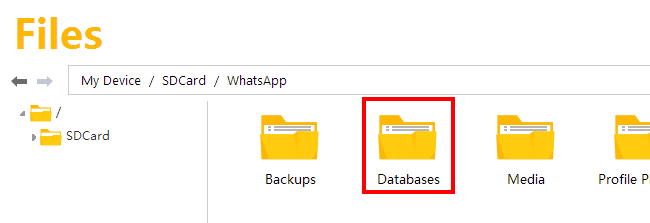
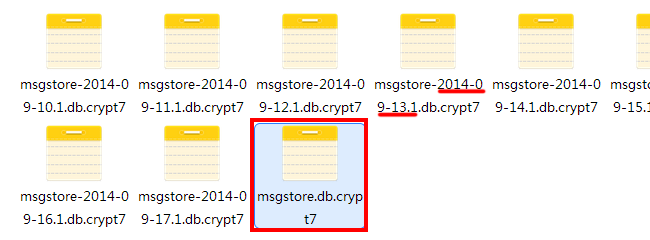
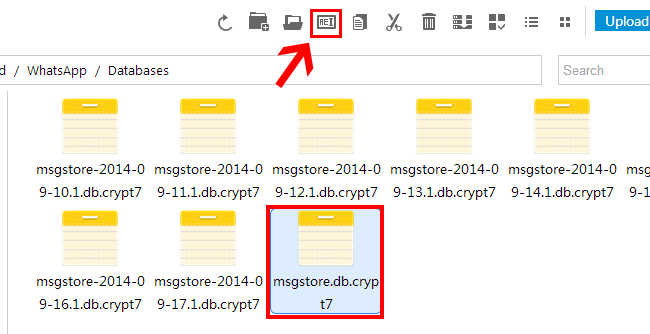
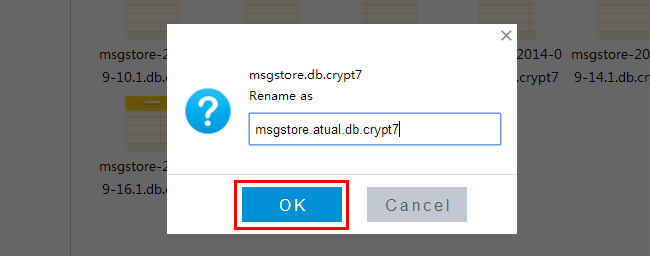
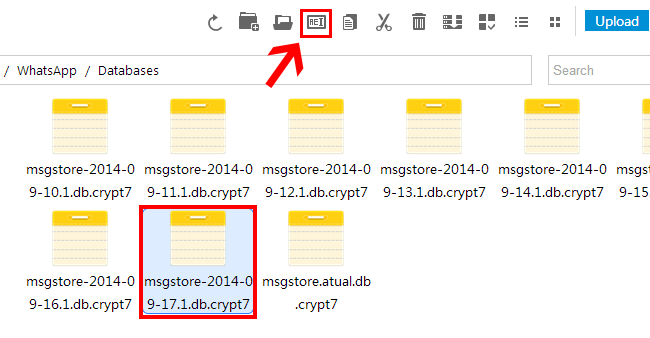
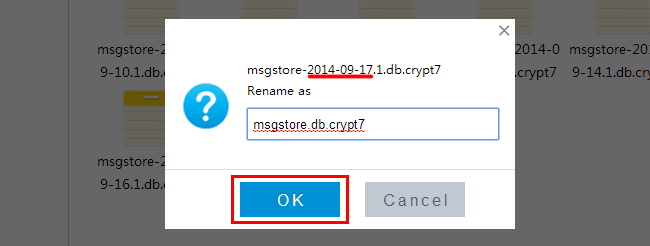




Boa cara, eu formatei o meu cel e não consegui recuperar nada!
minha sorte foi que eu salvei tudo do whats no pc, e depois instalei o whats e joguei as coisas que eu salvei no pc, dentro da pasta do whats.. Enfim, Recuperei conversas, contatos, fotos, videos, audio e etc!
era android ou windows phone?
eu quero sabe como recupera os audios
Olá, para recuperar os áudios você deve procurar na media do WhatsApp.
Boa Tarde, preciso de uma ajuda, eu perdi minha pasta DataBases do meu gerenciador ES File Explorer File Manager com todos Backup ( msgstore.db.crypt7), existe algum programa que eu consiga recuperar esses arquivos?
Olá, Priscila não sei se existe algum programa para isso. Você pode re-instalar o aplicativo em questão para recuperar o arquivo, mas não vai poder recuperar os dados do arquivo.
Esse procedimento funciona no Android. Estou com mesmo problema de backup, só que uso Windows Phone – Lumia. Tem algum procedimento para o windows?
Olá, Felipe você deve encontrar as mesmas pastas e arquivos do tutorial acima para que funcione corretamente no Windows Phone.
Não consigo restaurar um backup, uso o windows phone, tudo que tenho é um arquivo chamado “messages.db” e outro “calls.db”. dá para fazer algo com eles?
OK pros ANDROIDIANOS. E para o Windows Phone?